Android 上的锁屏设置
安卓锁屏大家都比较熟悉,可以说锁屏对于安卓用户来说是非常棒的。 它确实可以作为您的 Android 设备的大门。 如果您启用某种保护,它还可以保护您的设备免受未经授权的访问。 顺便说一句,激活锁屏是可选的,因为您可以从 android 锁屏设置自定义或停用它。
这是一个魅力,您可以通过多种方式解锁锁定屏幕,并且您必须从 android 锁定屏幕设置中设置方式。 现在您将了解如何设置不同类型的屏幕锁定、自定义 Android 锁定屏幕,甚至无需重置即可解锁您的 Android 手机,因为所有解锁方式都与开机时的设备有关。
解锁安卓的不同方式
首先看一下如何从安卓锁屏设置中启用锁屏功能的过程。 要达到 android 的锁屏设置,您必须遵循以下路径:
选项——安全——屏幕锁定——选择屏幕锁定。

现在看看如何以不同的方式解锁您的锁定屏幕。
1.幻灯片
这是解锁安卓锁屏最常用的方法。 在几乎所有的安卓设备上,您会注意到一个锁主要位于圆形饰物的右侧(有时位于顶部)。 您只需指向锁,然后锁定屏幕将立即解锁。 此方法不为您的设备提供任何安全性(它只是通过点击屏幕或任何按钮来保护您的设备免受突然访问),因为设置“滑动”解锁不需要密码或 PIN。

将您的任何手指放在圆形饰物的中间,并按住手指,到达锁定图标。 将手指伸到锁定图标上后,锁定屏幕将被解锁。
2.人脸解锁
这种解锁锁定屏幕的方法需要您的 Android 设备使用其相机拍摄您的照片。 将拍摄的照片设置为解锁识别后,您可以通过在屏幕上显示您的面部来解锁您的设备。
使用 Android 设备的相机拍摄您的脸部照片,然后将其设置为登录您的设备。 从锁定屏幕,只需按住你的脸,你就可以登录。这很有趣,但你不应该依赖这种方法来获得强大的安全性,因为这种解锁方法很容易破解,因为入侵者可以通过以下方式解锁你的设备将您的照片放在您的设备前。 此外,这种方法有时不能正常工作。 因此,最好选择其他一些高度安全的选项来锁定屏幕。

3.图案
这是一种从九个点的网格设置锁屏模式的方法。 您可以选择诸如 Z、L 或 C 等字母之类的图案,但没有什么能保证高安全性,因为在您解锁设备时可以很容易地猜到或看到设置的图案。 另一个问题是,通过使用相同的图案解锁,您的手指会在图案路径上留下一些痕迹。 通过遵循路径,陌生人可以解锁您的设备。 因此,为了安全起见,您可以在 Android 设备上使用模式解锁方法。

转到 Pattern 的锁定屏幕设置,然后通过将手指从一个点滑动到另一个点来设置图案,然后是另一个点,就像这样。 记住您设置的模式以便下次解锁您的设备。
4.PIN
您可能会因为思考 PIN 和密码之间的区别而感到困扰。 PIN 有一点区别,即它仅由数字组成,而对于密码,您可以将一些字母或符号与数字相关联。

转到 PIN 的锁定屏幕设置,然后设置至少包含 4 位数字的 PIN。 您可以选择使用 4 位或更多位 PIN。 设置 PIN 后,您可以通过将 PIN 放入锁定屏幕中的框中来访问您的 Android 设备。 如果 PIN 设置强,则受 PIN 保护的锁屏受到高度保护。
5.密码
除了 PIN 保护之外,您还可以通过在之前选择的 PIN 码上添加一些字母、特殊字符来将其视为密码。 尽管您可能对一遍又一遍地敲击密码感到厌烦,但它也是一种非常受保护的锁屏方法。 但永远不要忽视设备文件的价值,因此密码可以成为许多用户所寻求的锁屏保护。
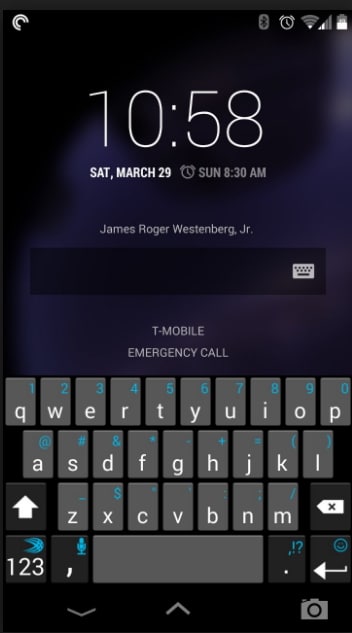
6.指纹
在一些现代安卓设备中,你会发现指纹解锁的功能。 您可以通过屏幕或任何专用按钮找到该选项。 通过设置指纹,您可以通过在设备屏幕或专用按钮上点击手指来解锁设备。
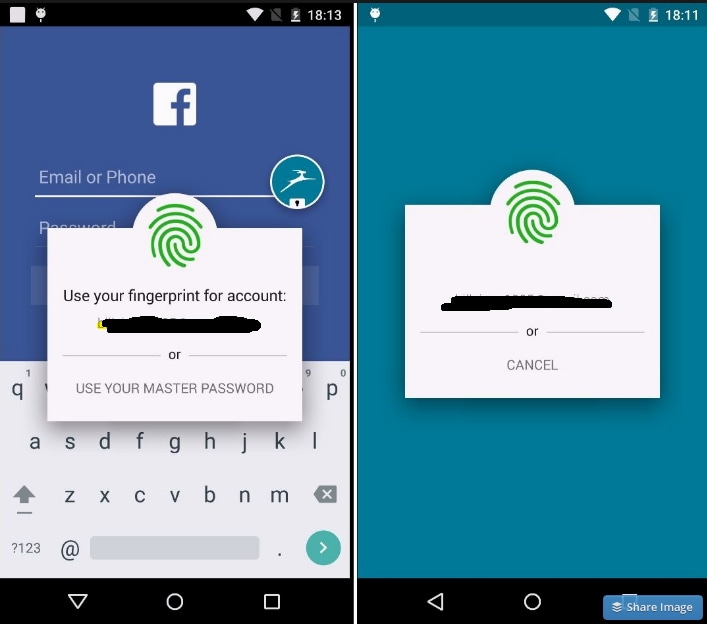
7.语音
这也是解锁 Android 锁定屏幕的一种有趣方式,因为您可以通过说出您保存为解锁识别的相同声音来解锁。

从“语音解锁”按钮进入设置并录制您的声音,例如“打开我的手机”或根据您的选择以清晰的声音录制。 再重复几次声音以匹配良好。 然后使用相同的语音命令从锁定屏幕设置和解锁您的设备。
自定义安卓锁屏
锁屏小部件
无需先解锁设备即可从 Android 锁定屏幕使用小部件。 此外,正因为如此,任何可以访问您手机的人都可以从小部件中看到您的信息。 但自从 Lollipop 更新后,小部件已更改为 Android 上的通知。 在这里,让我们看看如何在棒棒糖之前的 Android 运行 OS 上设置自定义小部件。 你也可以找一些 锁定屏幕小部件的有用替代品 点击此处。
对于运行 Android 4.2 或 4.3 的设备,默认情况下会启用锁屏小部件。 所以你可以直接使用它们。 对于 KitKat 的用户,您可以转到设置,选择安全,然后找到启用小部件选项。 要将新小部件添加到锁定屏幕,请从左向右滑动屏幕,直到屏幕上出现加号。 点击加号并选择您要添加的小部件。 您也可以拖动小部件来替换它。
Android 上的智能锁
Smart Lock 是 Lollipop 中引入的一项新功能。 它通过识别位置、蓝牙系统或智能手表等,帮助您在安全的情况下保持设备解锁。了解更多关于 智能锁设置,只需按照此处的信息进行操作即可。
自定义锁屏壁纸
除了所有不同类型的锁定方法来保护您的手机外,还有许多壁纸可以让您的锁屏更漂亮或更酷。 点击这里查看如何 更换锁屏壁纸 并从不同的网站下载更多美丽的壁纸。
使用 DrFoneTool 绕过三星手机的锁定屏幕 – 屏幕解锁 (Android)
如果您忘记了三星的锁屏图案、PIN 或密码,这是一种解锁三星设备的简单方法。它的名称为 DrFoneTool – 屏幕解锁 (Android),这是通过简单步骤解决问题的最佳工具。
请注意: 如果您使用的是三星或 Lg,那么此工具可以完美移除锁定的屏幕,同时保留所有数据。 对于使用Andriod手机的用户来说,这个工具仍然可以帮助您解锁屏幕,但解锁后您会丢失所有数据。

DrFoneTool – 安卓锁屏移除
删除 4 种类型的 Android 屏幕锁定而不会丢失数据
- 它可以删除 4 种屏幕锁定类型——图案、PIN、密码和指纹。
- 只删除锁屏,完全没有数据丢失。
- 没有技术知识要求,每个人都可以处理。
- 适用于三星 Galaxy S/Note/Tab 系列,以及 LG G2/G3/G4 等。
按照有关如何通过 DrFoneTool 绕过三星手机锁定屏幕的步骤 – 屏幕解锁 (Android)
步骤 1。 运行 DrFoneTool 并选择“屏幕解锁”。

步骤 2。 将三星与电脑上的 USB 连接,然后您将看到如下窗口,并在列表中选择手机型号。

步骤 3。 在您的三星设备上进入下载模式。 按照窗户的指南。
- 1.关机。
- 2.同时按住音量减+home键+电源键。
- 3.按音量上键进入下载模式。

步骤 4。 设备型号匹配成功后下载恢复包。

步骤 5。 恢复包下载完成后,您可以开始解锁过程,整个过程不会丢失设备上的任何数据。过程完成后,您无需输入任何密码或PIN即可访问您的设备。


